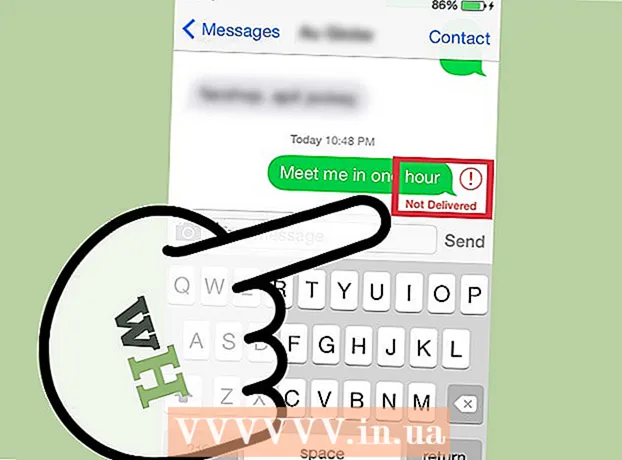Kirjoittaja:
John Pratt
Luomispäivä:
11 Helmikuu 2021
Päivityspäivä:
24 Kesäkuu 2024

Sisältö
Microsoft Wordissa näkyy silloin tällöin vaakasuora viiva, joka pysyy riippumatta siitä, mitä yrität. Et voi valita sitä, et voi poistaa - mikään ei näytä toimivan. Älä huoli, se ei ole virus, se on sovellus - se on pohjimmiltaan automaattisesti luotu raja! Näytämme sinulle, miten päästä eroon tästä rivistä asiakirjassa ja miten estää sitä näkymästä automaattisesti tulevaisuudessa. Tämä toimii kaikkien Wordin uusimpien versioiden kanssa, sekä PC: llä että Macintoshilla. Lue lisää!
Astua
 Aseta kohdistin suoraan viivan yläpuolelle. Et voi valita itse linjaa, koska se "ei ole oikeastaan siellä". Se on raja, joka luodaan automaattisesti, kun kirjoitat kolme miinusmerkkiä (-), alaviivaa (_), yhtäläisyysmerkkiä (=) tai tähtiä ( *) ja painat sitten Enter-näppäintä.
Aseta kohdistin suoraan viivan yläpuolelle. Et voi valita itse linjaa, koska se "ei ole oikeastaan siellä". Se on raja, joka luodaan automaattisesti, kun kirjoitat kolme miinusmerkkiä (-), alaviivaa (_), yhtäläisyysmerkkiä (=) tai tähtiä ( *) ja painat sitten Enter-näppäintä.  Sen Muotoilu valikossa.(Huomaa: Word 2007: ssä sinun on käytettävä välilehteä Sivun asettelu valitse ja etsi sitten osa Sivun tausta ja napsauta sitten Sivun reunat. Siirry välilehteen Sivun reunus ja valitse sitten Ei. Tee sama välilehdelle Reunat.) Valitse Rajat ja varjostus ...
Sen Muotoilu valikossa.(Huomaa: Word 2007: ssä sinun on käytettävä välilehteä Sivun asettelu valitse ja etsi sitten osa Sivun tausta ja napsauta sitten Sivun reunat. Siirry välilehteen Sivun reunus ja valitse sitten Ei. Tee sama välilehdelle Reunat.) Valitse Rajat ja varjostus ... Piirrä raja. Napsauta näytössä Rajat ja varjostus "Ei mitään" -painiketta. Jos teet niin, viiva katoaa.
Piirrä raja. Napsauta näytössä Rajat ja varjostus "Ei mitään" -painiketta. Jos teet niin, viiva katoaa. - Jos raja ei vielä häviä, kokeile näitä vaiheita:
- Valitse mikä tahansa teksti ennen riviä tai sen jälkeen.
- Valitse kuten aiemmin Rajat ja varjostus valikossa Muotoilu.
- Oikeassa alakulmassa olevasta "Käytä kohteeseen" -valikosta "Tämä osio" on valittu, valitse sitten "Koko asiakirja" tai jos "Koko asiakirja" on valittu, valitse sitten "Tämä osio".
- Napsauta OK ja sitten rivi katoaa.
- Jos rivi menee vain yhtä osaa ylöspäin, toista tämä prosessi, kunnes se katoaa kokonaan, tai valitse koko asiakirja ja toista sitten prosessi.
 Kiinnittää huomiota: Word 97: ssä valikko muuttuu Automaattinen korjaus ja siitä tulee laatikko Reunat mainitsi.
Kiinnittää huomiota: Word 97: ssä valikko muuttuu Automaattinen korjaus ja siitä tulee laatikko Reunat mainitsi.
Vinkkejä
- Voit säätää "Automaattinen korjaus" -asetuksiasi välttääksesi kolmen miinusmerkin (-), alaviivojen (_), yhtäläisyysmerkkien (=) tai tähtimerkkien ( *) muuttamista ja syöttämistä tälle vaikeasti poistettavalle riville. Siirry kohtaan "Word Options", valitse "Check" ja aktivoi "AutoCorrect Options" -painike. Poista valinta "Rajaviivat" kohdasta "Automaattinen muotoilu kirjoittaessasi".
- Olla a Word 2007 dokumentoi ei-toivotut rivit, jotkut PAGE-reunat olla:
- Ctrl-A valitaksesi koko asiakirjan
- Klikkaa sitä Sivun asettelu valikossa
- Klikkaa Sivun reunat ( Sivun tausta osa nauhaa)
- Klikkaa Sivun reunus välilehti; klikkaus Ei
- Klikkaa Reunat välilehti; klikkaus Ei; klikkaus OK
- Olla a Word 2007 dokumentoi ei-toivotut rivit, jotkut OSAEROT olla:
- Valitse ongelmaosuudet (tai Ctrl-A valita kaikki asiakirjan kohdat)
- Klikkaa sitä alkaa valikossa
- Napsauta sitä Kohta osa sen nauhasta Reunat kuvake osan oikeassa alakulmassa (neliö, jaettu neljään ikkunaan)
- Voit säätää "Automaattinen korjaus" -asetuksiasi välttääksesi kolmen miinusmerkin (-), alaviivojen (_), yhtäläisyysmerkkien (=) tai tähtimerkkien ( *) muuttamista ja syöttämistä tälle vaikeasti poistettavalle riville.
- Klikkaa Toimisto -painike (4-värinen MS Office-logo vasemmassa yläkulmassa)
- painaa nappia Sanavaihtoehdot (Alhaalta asti)
- Klikkaa Tarkistaa
- painaa nappia Automaattisen korjauksen asetukset ...
- Napsauta välilehteä Automaattinen muotoilu kirjoittaessasi
- Poista valinta Reunaviivat osassa Käytä kirjoittaessasi
- Napsauta kahdesti OK